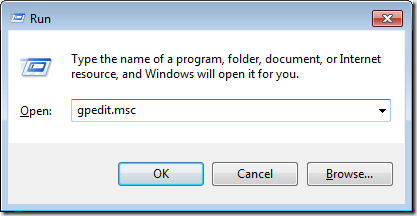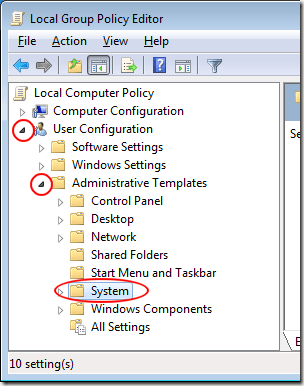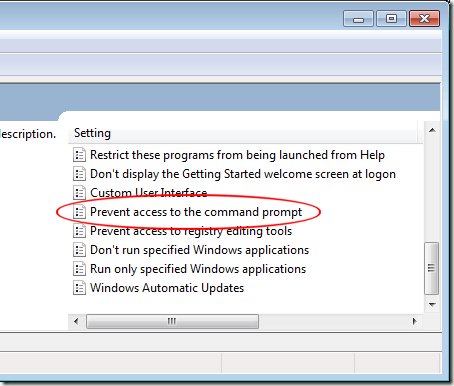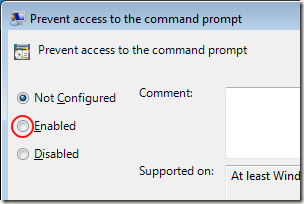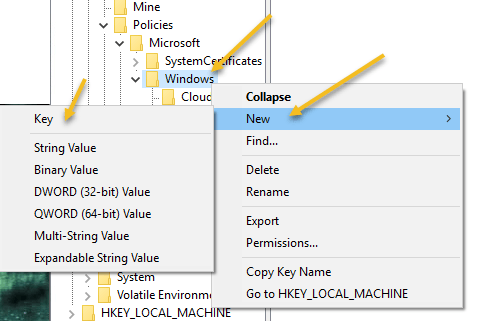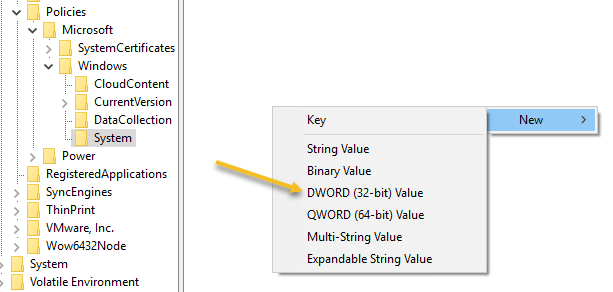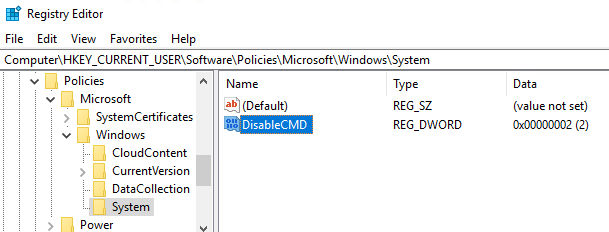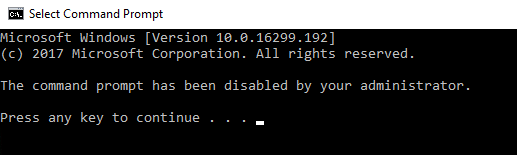Il prompt dei comandi di Windows è una soluzione robusta per gli amministratori che consente di mantenere rapidamente e facilmente un sistema operativo senza intoppi. È raro che l'utente medio abbia un utilizzo per il prompt dei comandi.
Invece di invitare la tentazione, molti amministratori impediscono l'accesso al prompt dei comandi per scoraggiare gli utenti dalla risoluzione degli errori del computer e da dove possono compromettere l'integrità di un sistema.
Il prompt dei comandi di Windows
Il prompt dei comandi di Windows (talvolta chiamato prompt DOS) è uno strumento che consente agli amministratori di creare funzioni batch, risolvere errori del computer e richiamare comandi di sistema per rendere l'amministrazione più semplice ed efficiente. L'utente medio ha scarso utilizzo di questo strumento.
Il Web è pieno di consigli su come correggere gli errori su un PC basato su Windows. Alcuni utenti si assumono la responsabilità di risolvere i problemi e correggere i propri errori piuttosto che aspettare un professionista.
Alcuni amministratori semplificano la loro attività e impediscono l'accesso dell'utente al prompt dei comandi invece di disabilitare determinate funzioni su una funzione -by-funzione di base. Prevenire l'accesso al prompt dei comandi è un modo rapido per garantire che gli utenti non vadano a curiosare in aree in cui non devono essere spiati.
Disabilita il prompt dei comandi di Windows tramite i Criteri di gruppo
Nota:questo metodo descritto di seguito funzionerà su Windows Vista, Windows 7 e Windows 8/10, ma non funzionerà con le versioni Home o Starter poiché non include il supporto per la modifica dei criteri di gruppo. In questi casi, è possibile utilizzare il metodo di registro indicato di seguito.
Accedi a Windows utilizzando un account con privilegi amministrativi. Fai clic su Start & gt; Eseguiper aprire la finestra di dialogo Esegui. Se non vedi il comando Eseguinel menu Start, tieni premuto il tasto Windowssulla tastiera e premi Rchiave. Nella casella Esegui, digita gpedit.msce fai clic sul pulsante OK.
Nel riquadro sinistro della finestra Editor criteri gruppo locale, apri la cartella situata in Configurazione utente & gt; Modelli amministrativi & gt; Sistema. Assicurati di fare clic sulla cartella Sistemainvece di espanderla.
Nel riquadro a destra, individua e fai doppio clic su una voce con l'etichetta Impedisci l'accesso al prompt dei comandi.
Ora dovresti esaminare
Chiudi tutte le altre finestre aperte e il gioco è fatto. Non è necessario riavviare il computer per rendere effettive le impostazioni. A tutti gli utenti del PC non è consentito l'accesso al prompt dei comandi.
Disabilita accesso al prompt dei comandi tramite registro
Se non hai accesso alle impostazioni di Criteri di gruppo, puoi passare manualmente registro e disabilita il prompt dei comandi. Per fare ciò, prima assicurati di eseguire il backup del registro nel caso qualcosa vada storto.
Vai avanti e apri l'editor del registro facendo clic su Start e digitando regedit . Passa al seguente percorso:
HKEY_CURRENT_USER\Software\Policies\Microsoft\Windows\
Vedrai un paio di chiavi sotto la chiave di Windows, ma probabilmente non Sistema. Se non c'è alcuna chiave di sistema sotto Windows, devi crearla. Puoi farlo facendo clic con il pulsante destro del mouse su Windowse scegliendo Nuovo- Chiave.
Assegna un nome alla chiave Sistema, selezionalo, quindi fai clic con il tasto destro del mouse nel riquadro a destra e scegli Nuovo- DWORD (32 bit) Valore .
Nome il valore DisableCMDe premi Invio. Quindi fai doppio clic su di esso per modificarlo, scegli Decimalee assegnagli il valore 2. Ciò significa disabilitare solo il prompt dei comandi. Il valore 0 abiliterà il prompt dei comandi e il valore 1 disabiliterà il prompt dei comandi e impedirà l'esecuzione degli script.
La modifica dovrebbe avere effetto immediatamente Se si tenta di aprire il prompt dei comandi, verrà visualizzato, ma con il seguente messaggio:
Sebbene il prompt dei comandi sia un utile strumento amministrativo pochi utenti occasionali di Windows 7 ne hanno fatto uso. Anziché negare l'accesso alle funzionalità del sistema operativo in base alla funzione per funzione, molti amministratori preferiscono impedire l'accesso al prompt dei comandi utilizzando uno dei metodi precedenti. Buon divertimento!